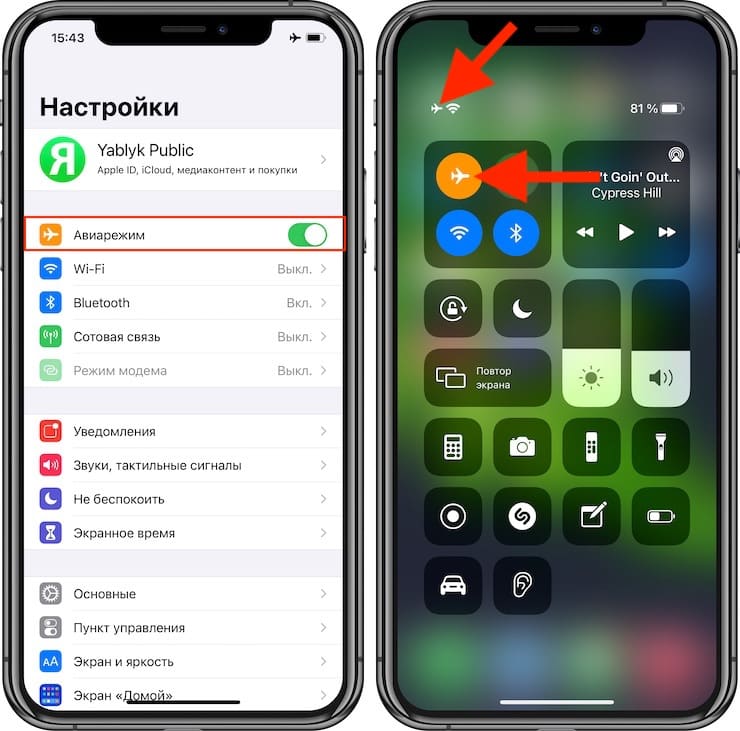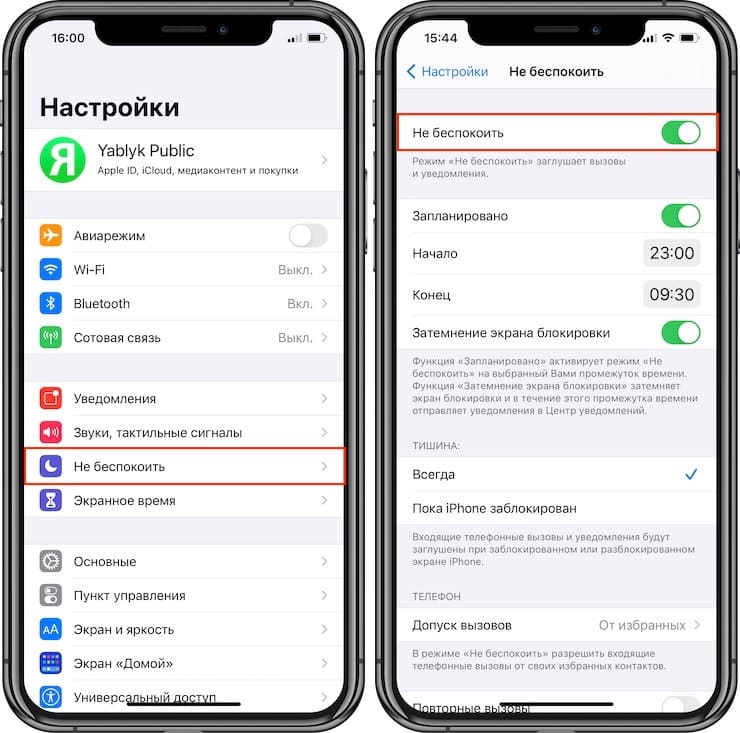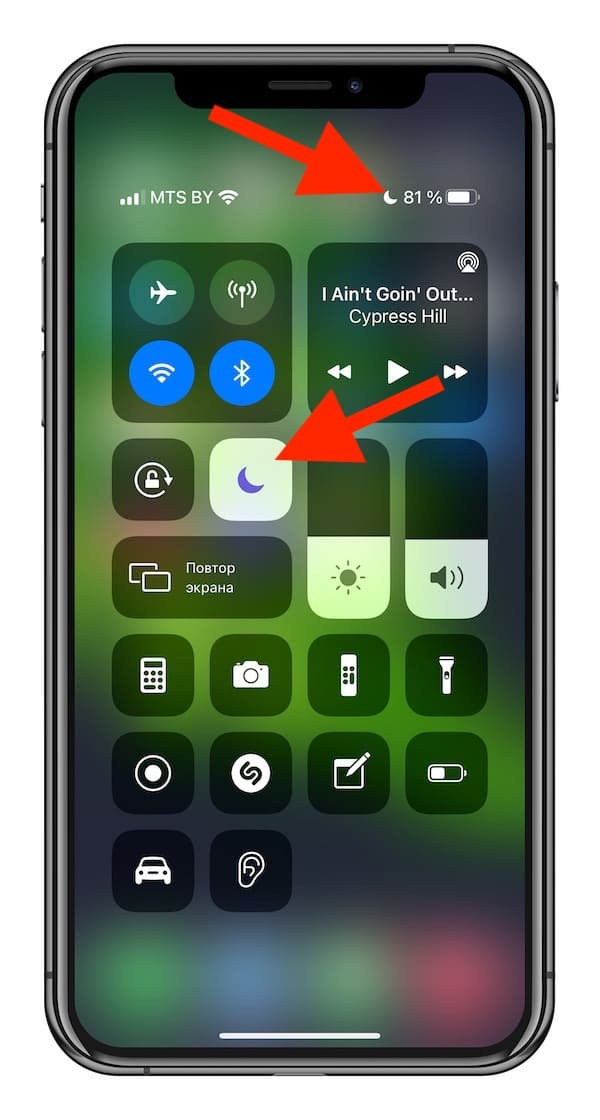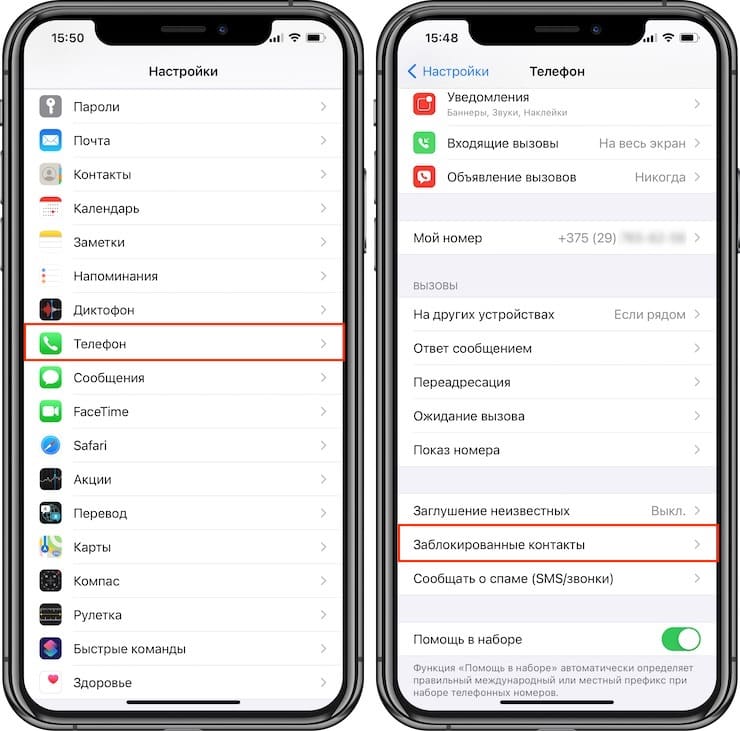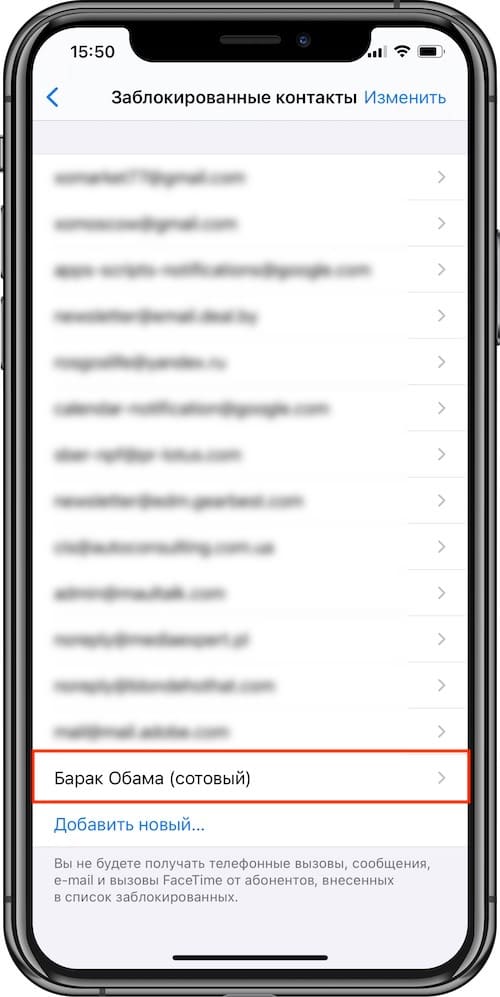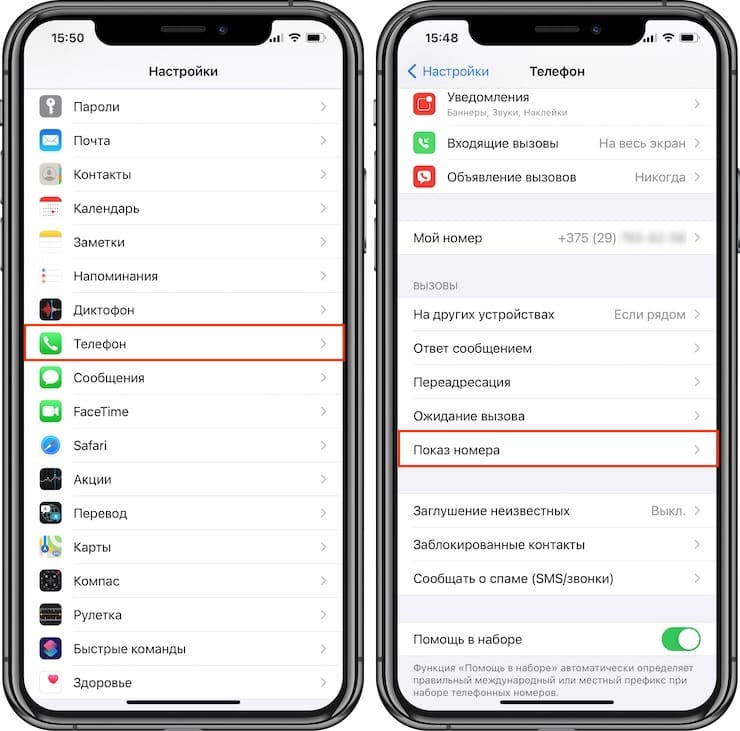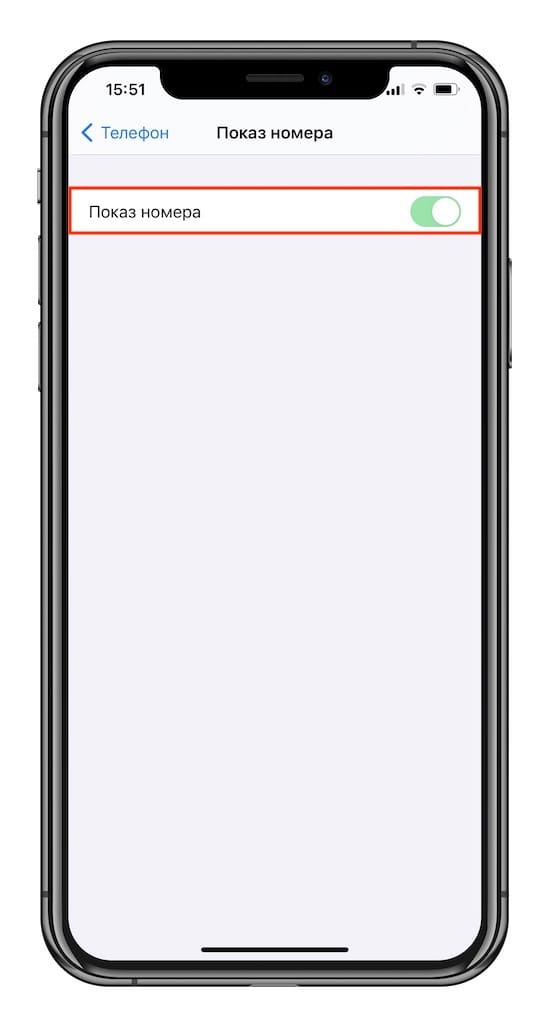- Как на iPhone блокировать все звонки от неизвестных и скрытых номеров: 2 способа
- Способ 1 (для iOS 13 и новее) Как блокировать все звонки от неизвестных абонентов на iPhone
- Способ 2 (для iOS 7 — iOS 12) Как блокировать на iPhone все звонки с неизвестных и неопределяемых (скрытых) типа «Нет ID абонента» или «Неизвестен» номеров
- Когда лучше всего использовать данную возможность?
- Видео по теме:
- Как настроить iPhone на звонок только для выбранных контактов
- Создание настраиваемой группы контактов
- На вашем Mac
- На сайте iCloud
- На вашем iPhone
- Как принимать звонки и сообщения от определенных абонентов при активированном режиме «Не беспокоить» в iPhone?
- Функция «Форсирование при ЧП»
- Вам не могут дозвониться или вам не удалось дозвониться на iPhone, что делать?
- Вам не могут дозвониться – включены режимы «Не беспокоить» и «Авиарежим»
- Вам не могут дозвониться (или вы) — включен режим Телетайп или виртуальный TTY
- Вам не могут дозвониться (или вы) – проверьте «Черный список»
- Определение номера
- Твики, баги, сбои
- Проблемы с SIM-картой и операторские настройки
- Аппаратные проблемы iPhone
Как на iPhone блокировать все звонки от неизвестных и скрытых номеров: 2 способа
Если вы не хотите отвечать на звонки определенных абонентов, вы можете заблокировать их номера телефонов в списке своих контактов на iPhone (подробная инструкция о работе «Черного списка на iPhone»). Однако было бы здорово пойти еще дальше и заблокировать звонки от всех неизвестных абонентов и тех, чей номер нельзя идентифицировать.
Многие пользователи предпочитают не брать трубку, когда им звонят с неизвестного номера, но при этом навязчивые звонки с незнакомых телефонов порой мешают нормально пользоваться смартфоном.
Как правило, звонящие с номеров «Нет ID абонента» или «Неизвестен» – это роботы (конечно, есть и исключения), работники маркетинговых отделов, пытающиеся вам что-то продать, и т.п., поэтому избавиться от их назойливых звонков было бы совсем неплохо.
Ниже мы расскажем вам, как заблокировать на iPhone все неизвестные и неопределяемые номера.
Учтите, что этот способ не стоит использовать, если ваши близкие часто звонят с чужих номеров.
ВНИМАНИЕ. Воспользовавшись им, вы будете получать звонки только от абонентов из списка контактов, поэтому рискуете пропустить важный звонок.
Способ 1 (для iOS 13 и новее) Как блокировать все звонки от неизвестных абонентов на iPhone
В iOS 13 разработчики решили эту проблему, добавив функцию блокировки входящих вызовов с номеров, не добавленных в адресную книгу.
Собственно, нечто подобное можно было сделать на iPhone и ранее, активировав режим «Не беспокоить» и разрешив «Допуск вызовов» для избранных контактов (об этом ниже), однако теперь функция активируется буквально в пару касаний экрана, а ее использование в определенные временные промежутки вполне можно назвать удобным.
Зачем нужна блокировка входящих вызовов? Например, чтобы отвадить маркетологов. Довольно часто после регистрации в не самых добропорядочных интернет-магазинах или сервисах номер телефона пользователя попадает в базы спам-звонков и текстовой рассылки (к слову, текстовые сообщения с незнакомых номеров можно было запретить еще в iOS 10). Кроме того, запрет на незнакомые входящие защитит ребенка или пенсионера от телефонных мошенников, позволит должнику избегать стрессовых разговоров с коллекторами и т.д.
Активировать функцию довольно просто — достаточно перейти в Настройки, раздел Телефон, и активировать переключатель напротив пункта «Заглушение неизвестных». После этого человек, который будет звонить вам с неизвестного номера, услышит в трубке короткие гудки «Занято».
Особенно приятно, что после заглушенного звонка ваш iPhone придет уведомление в виде пропущенного вызова, и если номер покажется вам знакомым, то можно будет просто перезвонить на него.
При включенной опции «Заглушение неизвестных», будут продолжать поступать входящие звонки от людей из контактов, предложений Siri, а также от тех, кому вы недавно звонили.
Способ 2 (для iOS 7 — iOS 12) Как блокировать на iPhone все звонки с неизвестных и неопределяемых (скрытых) типа «Нет ID абонента» или «Неизвестен» номеров
Данный способ является не стандартной блокировкой абонентов на iPhone, а хитроумным использованием режима «Не беспокоить» и списка контактов. Итак, как это работает:
- Откройте на вашем iPhone приложение «Настройки» и выберите функцию «Не беспокоить».
- Передвиньте переключатель напротив опции «Не беспокоить» в позицию «Включено».
- На экране в статус-баре (где часы) появится полумесяц, после чего устройство не будет издавать абсолютно никаких звуков.
- Нажмите на «Допуск вызовов», и вам откроются две опции. Выберите «От избранных», если вы хотите получать звонки только от избранных контактов. Этот вариант подходит для пользователей, которые добавили в «Избранное» (инструкция по добавлению) номера всех друзей и членов семьи (главное не забудьте добавить в Избранное нужные контакты) и никогда не получают звонки с других номеров.
- Выберите опцию «Все контакты» или группу контактов (как создавать группы контактов на iPhone мы рассказывали здесь и здесь), тогда вы будете получать звонки от всех абонентов из списка контактов. Однако те, кто не был добавлен в вашу адресную книгу, дозвониться не смогут.
Прежде чем воспользоваться данным методом, хорошенько подумайте, не будет ли вам кто-то звонить по важному вопросу с номера, не входящего в список контактов. Если вы точно уверены в своем решении, смело закрывайте «Настройки» и наслаждайтесь тишиной. Тогда как у звонящих Вам в трубке всегда будет «занято».
Когда лучше всего использовать данную возможность?
Функция «Не беспокоить» активирует на iPhone полностью беззвучный режим и отключает звук не только звонков, но и уведомлений. Лучше всего настроить часы, когда она будет активироваться автоматически. Например, каждый вечер в определенное время iPhone будет уходить в беззвучный режим, а затем каждое утро снова возвращаться в обычный. Конечно, можно настроить функцию таким образом, чтобы смартфон оставался беззвучным круглосуточно.
Также рекомендуется в режиме «Не беспокоить» активировать возможность повторных вызовов. Если кто-то звонит дважды в течение трех минут, звонок не будет заглушен. Пользователи, у которых нет списка контактов или «Избранного», не стоит пользоваться описанным выше методом, иначе они вообще ни от кого не будут получать звонки.
Видео по теме:
Источник
Как настроить iPhone на звонок только для выбранных контактов
Вот функция, которая для многих пользователей может показаться очевидной, но она не поддерживается по умолчанию на iPhone: настройка вашего iPhone так, чтобы он предупреждал вас только тогда, когда вам звонят определенные контакты, а все остальные молчат. Вплоть до iOS 5 добиться чего-то подобного было практически невозможно, но с появлением iOS 6 Apple представила функцию под названием Просьба не беспокоить, о котором мы уже немного писали раньше, и который также позволяет вам использовать небольшой обходной путь, чтобы ваш iPhone предупреждал вас только тогда, когда вам звонят определенные контакты.
Давайте лучше посмотрим, как это сделать на вашем iPhone под управлением iOS 6.
Создание настраиваемой группы контактов
Первым шагом в этом обходном пути является создание настраиваемой группы только из контактов, от которых вы хотите получать звонки. Как ни странно, это невозможно сделать в родном приложении «Контакты» для iPhone, поэтому лучше всего сделать это либо на Mac, либо на веб-сайте iCloud.
Важная заметка: Для работы обоих из них необходимо, чтобы на вашем iPhone были включены iCloud для контактов.
На вашем Mac
Шаг 1: Открыть Контакты на вашем Mac и выберите Новая группа от Файл меню вверху экрана. Затем назовите свою новую группу.
Шаг 2: Просмотрите все свои контакты в Контакты приложение, и когда вы найдете тот, от которого вы хотели бы всегда получать звонки, просто щелкните его и перетащите в только что созданную группу. Повторите процесс для всех контактов, от которых вы хотите получать оповещения, когда они звонят вам.
На сайте iCloud
Шаг 1: Доступ к Контакты приложение через веб-сайт iCloud. Там вы можете добавить группу контактов, нажав на «+» значок в правом нижнем углу Группы страница.
Шаг 2: Аналогично тому, как это делается на Mac, вы можете добавить любой контакт, который будет предупреждать вас, когда он звонит вам, перетаскивая его в только что созданную группу.
Как только вы закончите, новая группа, которую вы только что создали, и все ее контакты будут готовы и будут ждать вас на вашем iPhone.
На вашем iPhone
Теперь воспользуемся Просьба не беспокоить чтобы ваш iPhone предупреждал вас о звонках только от выбранных вами контактов.
Шаг 1: На вашем iPhone перейдите в Настройки и откройте Уведомления меню. Один там, нажмите на Просьба не беспокоить.
Шаг 2: Нажмите на Разрешить звонки от а на следующем экране нажмите на только что созданную группу, в которой есть все ваши важные контакты, от которых вы хотите получать оповещения, когда они звонят вам.
Шаг 3: Включение беззвучного режима для всех контактов Кроме те, кто в вашей недавно созданной группе, включите Просьба не беспокоить в Настройки приложение.
К счастью, после создания группы вам не нужно возвращаться к Mac или ПК, чтобы добавить в нее контакты, так как это можно сделать прямо с вашего iPhone. Для этого просто зайдите в Контакты приложение на вашем iPhone, нажмите на Группы и убедитесь Только выбрана группа, в которую вы хотите добавить контакты.
Итак, теперь вы можете быть уверены, что будете получать уведомления о звонках только от важных для вас контактов.
Источник
Как принимать звонки и сообщения от определенных абонентов при активированном режиме «Не беспокоить» в iPhone?
Функция » Не беспокоить » в iPhone, бесспорно, очень полезная и удобная. С ее помощью у пользователя есть возможность ограничивать нежелательные звонки и уведомления в определенное время. Но иногда бывают ситуации, когда крайне важно не пропустить звонок или сообщение от определенного абонента.
Немногие знают, что в iOS предусмотрена возможность снятия ограничений режима » Не беспокоить » для выбранных контактов, которые в случае особо острой необходимости все же смогут до Вас дозвониться. Расскажем, как это можно сделать!
Функция «Форсирование при ЧП»
Данную опцию следует настраивать для каждого контакта в индивидуальном порядке.
1. Переходим в приложение » Телефон «;
2. Нажимаем раздел » Контакты «, выбираем требуемого абонента;
3. Нажимаем кнопку » Править «, далее выбираем пункт » Рингтон «;
4. Активируем расположенную вверху опцию » Форсирование при ЧП «;
5. Аналогичным образом выполняем описанную выше процедуру в разделе » Звук сообщ. «;
Опция » Форсирование при ЧП » дает возможность выбранным контактам осуществлять звонки и отправлять сообщения вне зависимости от того, активирован ли у Вас в iPhone режим » Не беспокоить «. Помимо этого, данная функция способна игнорировать беззвучный режим iPhone — звонки от выбранного абонента будут осуществляться с той громкостью, которая была ранее задана в настройках устройства.
Источник
Вам не могут дозвониться или вам не удалось дозвониться на iPhone, что делать?
Довольно часто неопытные пользователи iPhone (как, впрочем, и других смартфонов) сталкиваются с проблемой приема входящих вызовов. Точнее, другие устройства попросту не могут дозвониться абоненту, причем это может происходить по целому ряду причин, что усложняет постановку диагноза.
В данной инструкции мы перечислим наиболее часто встречающиеся ситуации, которые приводят к блокировке входящих вызовов на iPhone, а также способы их разрешения.
Вам не могут дозвониться – включены режимы «Не беспокоить» и «Авиарежим»
Пожалуй, самый распространенный случай — пользователь поднимает «шторку» Пункта управления и случайно активирует «Авиарежим» (кнопка с изображением самолета) или «Не беспокоить» (кнопка с изображением полумесяца), после чего дозвониться до абонента становится невозможно.
- Если вы звоните контакту, у которого активирован «Авиарежим», то в трубке вам скажут, что «аппарат абонента выключен или находится вне зоны действия сети».
- Если вы звоните контакту, у которого активирован режим «Не беспокоить», то сколько бы Вы не звонили, в трубке всегда будет занято (подробно).
Об активации этих режимов уведомит соответствующая иконка в статус-баре рабочего стола, а отключить их можно в том же Пункте управления или в главном меню настроек. Также обратите внимание, что режим «Не беспокоить» может включаться автоматически в определенное время суток, если такое условие указано в его параметрах.
Более подробно механизм работы функции «Не беспокоить» описан в этой статье.
Вам не могут дозвониться (или вы) — включен режим Телетайп или виртуальный TTY
Порой, изучая возможности смартфона, начинающий пользователь напоминает щенка в новой квартире – пробует «на зуб» все возможные функции, опции и режимы, которые находит в настройках. Результатом обычно становятся неприятные, но легко обратимые последствия. Например, вам не смогут дозвониться на iPhone, если вы активируете функцию телетайпа (предназначенную для людей с ограниченной или полной утратой слуха) в меню «Настройки → Универсальный доступ → TTY». О включении данной функции также будет свидетельствовать иконка в верхней части домашнего экрана.
Вам не могут дозвониться (или вы) – проверьте «Черный список»
В случае, когда вам не может дозвониться лишь один или несколько абонентов, особенно если это бывший парень или надоедливый коллега по работе, то не будет лишним проверить список заблокированных контактов.
Чтобы вычеркнуть человека из «черного списка», следует перейти в меню «Настройки → Телефон → Заблокированные контакты», сделать свайп влево контакту, который вы желаете амнистировать, и нажать «Разблокировать».
Определение номера
В настройках штатного приложения-«звонилки» в iPhone есть также опция «Показ номера», при деактивации которой можно совершать звонки анонимно. Однако зачастую такая скрытность имеет обратную сторону медали – операторские или сетевые настройки других абонентов могут запретить им дозвониться на ваш iPhone.
При этом многие пользователи жалуются на то, что опция «Показ номера» отключается самопроизвольно после перезагрузки iPhone. Чтобы убедиться в ее активном состоянии следует отыскать соответствующий пункт в меню «Настройки → Телефон».
Твики, баги, сбои
Естественно, существует еще целая масса очень редко встречающихся, но все же вероятных причин блокировки входящих вызовов. Это могут быть некорректно настроенные джейлбрейк-твики, ошибки тестовой версии операционной системы, сторонние плагины с подписанными пользователем сертификатами и т.д.
Если установить точную причину не удается, то следует произвести сброс настроек сети, полный сброс или переустановку (восстановление) iOS, воспользовавшись нашими подробнымы руководствами в случае необходимости.
Проблемы с SIM-картой и операторские настройки
Вам не могут дозвониться даже после полной перепрошивки iPhone через восстановление. В таком случае необходимо убедиться в отсутствии проблем с самой SIM-картой (проще всего это сделать, установив ее в другой телефон), а также обратиться к оператору, предоставляющему услуги мобильной связи.
Аппаратные проблемы iPhone
Если же все перечисленные выше возможные причины блокировки входящих вызовов и методы решения проблемы проверены, но не дали результата, то, вероятно, имеет место аппаратная поломка смартфона. Решать подобные проблемы самостоятельно при помощи подручного инструмента начинающим пользователям мы крайне не рекомендуем – в большинстве случаев обращение в сервисный центр сэкономит ваше время и убережет iPhone от дополнительных повреждений.
Источник